
Οι επαγγελματικές συναντήσεις, οι συνεντεύξεις, οι διαλέξεις και τα μαθήματα συνεχίζουν να κινούνται ενεργά στο διαδίκτυο. Με την έναρξη μιας πλήρους κλίμακας εισβολής, όλο και περισσότερες εταιρείες χρησιμοποιούν συσκέψεις σε απομακρυσμένη μορφή για να επικοινωνούν με τους πελάτες και να αλληλεπιδρούν με τους υπαλλήλους. Η εκπαιδευτική διαδικασία είναι επίσης συχνά διαδικτυακή. Ένα από τα πιο δημοφιλή εργαλεία για τη διεξαγωγή διαδικτυακών συσκέψεων έχει γίνει η υπηρεσία Google Meet. Ας μάθουμε γιατί είναι τόσο δημοφιλές και τι χαρακτηριστικά έχει μύθος του google σίγουρα θα σου φανεί χρήσιμο.
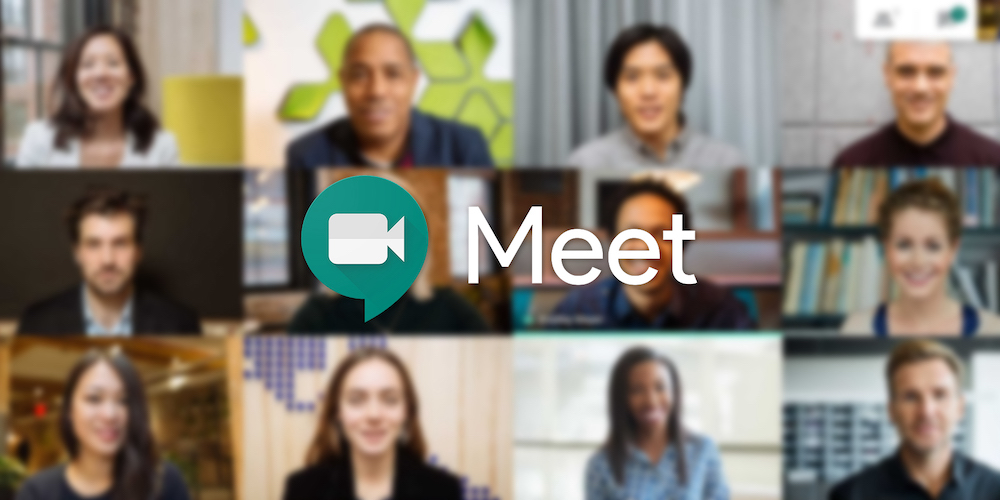
Πλεονεκτήματα του Google Meet
Η Google ήθελε να κάνει τις τηλεδιασκέψεις σε επίπεδο επιχείρησης προσβάσιμες σε όλους. Και τα κατάφερε. Χάρη στην υπηρεσία "Google Meet", μια διαδικτυακή συνάντηση μπορεί να πραγματοποιηθεί από οποιονδήποτε έχει λογαριασμό Google. Μπορείτε να λάβετε μέρος στο συνέδριο ακόμη και χωρίς να έχετε δικό σας λογαριασμό. Απλώς ακολουθήστε τον σύνδεσμο που λάβατε.
Τα κύρια πλεονεκτήματα του Google Meet περιλαμβάνουν:
- Δωρεάν έκδοση με μεγάλη γκάμα λειτουργιών. Οι βασικές επιλογές είναι αρκετές για τη διεξαγωγή διαδικτυακών συναντήσεων με έως και 100 συμμετέχοντες. Η μέγιστη διάρκεια των συνεδριών είναι έως 60 λεπτά.
- Business έκδοση με εκτεταμένη λίστα δυνατοτήτων. Στο συνέδριο μπορούν να συμμετάσχουν έως και 500 άτομα. Είναι επίσης δυνατή η μετάδοση σε 100 θεατές σε έναν τομέα.
- Απλή διαδικασία οργάνωσης διαδικτυακής συνάντησης. Για ευκολία, η διάσκεψη μπορεί να προγραμματιστεί εκ των προτέρων χρησιμοποιώντας το Ημερολόγιο Google. Μπορείτε να στείλετε προσκλήσεις στους συμμετέχοντες αμέσως ή σε οποιαδήποτε κατάλληλη στιγμή.
- Δυνατότητα συμμετοχής σε διαδικτυακή συνάντηση από υπολογιστή ή smartphone. Όταν χρησιμοποιείτε υπολογιστή, απλώς ανοίξτε τον σύνδεσμο σε οποιοδήποτε πρόγραμμα περιήγησης για να συμμετάσχετε στη σύσκεψη. Για να χρησιμοποιήσετε εύκολα την υπηρεσία μέσω smartphone, πρέπει να εγκαταστήσετε την εφαρμογή.
Το Google Meet προσφέρει πολλές λειτουργίες που κάνουν τις διαδικτυακές συσκέψεις πιο αποτελεσματικές, εύκολες και παραγωγικές. Ας εξετάσουμε τα κύρια.
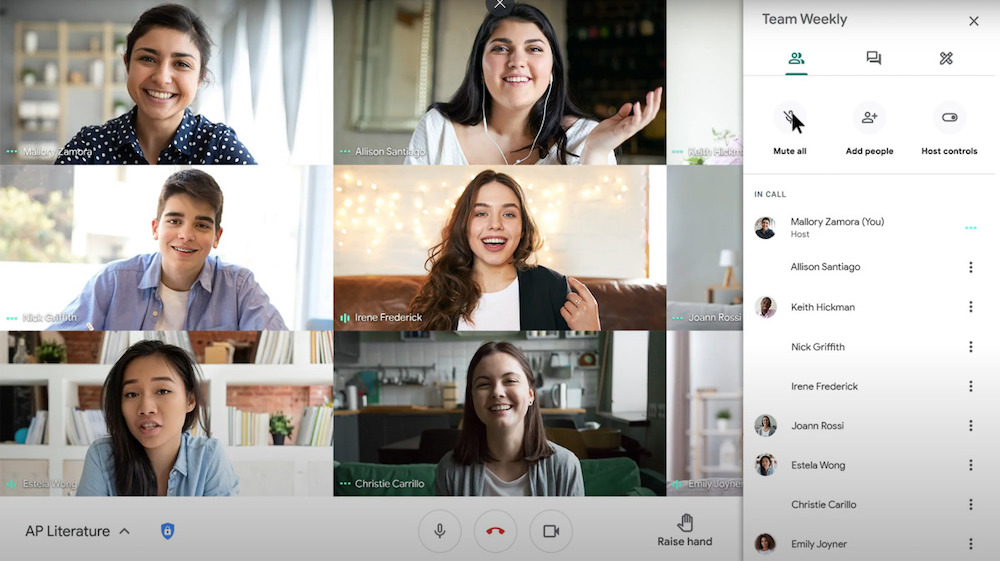
Επίδειξη οθόνης παρουσίασης
Αυτή η λειτουργία σάς επιτρέπει να εμφανίζετε ολόκληρη την οθόνη του υπολογιστή ή του smartphone σας ή μόνο την επιθυμητή εφαρμογή. Θα είναι χρήσιμο για εξ αποστάσεως εκπαίδευση, παρουσίαση προϊόντων σε πελάτη, κοινή εργασία σε ένα έργο με απομακρυσμένους υπαλλήλους ή κατά τη διάρκεια μιας διάσκεψης.
Τα εργαλεία της Google θα σας βοηθήσουν να δημιουργήσετε μια ενημερωτική παρουσίαση. Η υπηρεσία Google Presentation επιτρέπει την ευέλικτη προσαρμογή των προτύπων, των χρωμάτων, της δομής των διαφανειών και του περιεχομένου τους.
Ακολουθούν ορισμένες συμβουλές που θα σας βοηθήσουν να αξιοποιήσετε στο έπακρο την παρουσίασή σας:
- Χρησιμοποιήστε γραφήματα και γραφήματα για να εμφανίσετε οπτικά αριθμούς και γεγονότα.
- Προσθέστε εικόνες, σχέδια ή διαγράμματα για οπτικοποίηση πληροφοριών.
- Δώστε έμφαση στα βασικά σημεία χρησιμοποιώντας τον κέρσορα του ποντικιού (λειτουργεί ως δείκτης λέιζερ κατά την επίδειξη οθόνης).
- Μην ξεχάσετε να αλληλεπιδράσετε με το κοινό, για παράδειγμα, μέσω της μορφής ερωτήσεων και απαντήσεων στην προωθητική παρουσίαση.
Η επιλογή εμφάνισης της οθόνης θα είναι χρήσιμη όχι μόνο κατά τη διάρκεια της παρουσίασης, αλλά και κατά την κοινή εργασία με έγγραφα.
Προσαρμόστε τη διάταξη της σύσκεψης
Το Google Meet τακτοποιεί αυτόματα τα παράθυρα στην οθόνη, έτσι ώστε οι συμμετέχοντες στη σύσκεψη να μπορούν να δουν το σχετικό περιεχόμενο που συζητείται αυτήν τη στιγμή. Εάν είναι απαραίτητο, μπορείτε να αλλάξετε τη θέση των παραθύρων.
Υπάρχουν πολλές διαθέσιμες διατάξεις στο Google Meet. Μπορεί να είναι, για παράδειγμα, μια μωσαϊκό εικόνα όλων των συμμετεχόντων, μια εκπομπή στην οθόνη ή ένα βίντεο του ομιλητή.
Καταγράψτε τη συνάντηση
Αυτή είναι μια πολύ χρήσιμη επιλογή που σας επιτρέπει να καταγράψετε ολόκληρη τη συνάντηση ή μόνο ένα συγκεκριμένο μέρος της. Η ανάγκη για καταγραφή προκύπτει σε εκείνες τις περιπτώσεις που σκοπεύετε να επανεξετάσετε το υλικό που επιδεικνύεται ή να το δείξετε σε υπαλλήλους που δεν μπορούσαν να συμμετάσχουν. Τις περισσότερες φορές, οι χρήστες καταγράφουν εκπαιδευτικές συνεδρίες, προπονήσεις ή διαλέξεις για την επαναλαμβανόμενη προβολή τους. Ο διοργανωτής της σύσκεψης μπορεί να απενεργοποιήσει τη λειτουργία εγγραφής για όλους ή μόνο για ορισμένους συμμετέχοντες.
Ανταλλάξτε μηνύματα κατά τη διάρκεια μιας συνάντησης
Μπορείτε να στείλετε μηνύματα σε άλλους συμμετέχοντες σε μια διαδικτυακή σύσκεψη τόσο σε υπολογιστή όσο και σε smartphone. Στη συνομιλία, μπορείτε να μοιραστείτε μηνύματα κειμένου, συνδέσμους ή διάφορα αρχεία. Τα μηνύματα θα είναι διαθέσιμα μέχρι το τέλος της συνάντησης. Εάν η συνδιάσκεψη είναι ηχογραφημένη, τα μηνύματα θα αποθηκευτούν επίσης.
Ο διοργανωτής της σύσκεψης μπορεί να απενεργοποιήσει αυτήν τη δυνατότητα εάν είναι απαραίτητο. Τότε οι συμμετέχοντες δεν θα μπορούν να ανταλλάξουν μηνύματα. Μπορεί επίσης να αποκλείσει αυτήν την επιλογή μόνο για ορισμένα μέλη.
Αυτόματοι υπότιτλοι
Για να ενεργοποιήσετε τη μεταγραφή, αρκεί απλώς να κάνετε κλικ στο εικονίδιο με τη μορφή τριών κουκκίδων στην οθόνη και να επιλέξετε το αντίστοιχο στοιχείο μενού. Μετά από αυτό, θα ξεκινήσει η τεχνολογία αναγνώρισης ομιλίας Google και το κείμενο θα εμφανιστεί στην οθόνη.
Για να λειτουργούν σωστά οι υπότιτλοι, είναι σημαντικό να προσδιορίσετε σωστά τη γλώσσα αμέσως. Αυτό μπορεί να γίνει μέσω της ενότητας "Υπότιτλοι" στο μενού. Εάν ηχογραφείτε μια σύσκεψη και θέλετε οι υπότιτλοι να εμφανίζονται και στην ηχογράφηση, πρέπει επιπλέον να ενεργοποιήσετε τη λειτουργία εγγραφής για αυτούς.
Πρόγραμμα ανάγνωσης οθόνης
Αυτή η λειτουργία θα είναι χρήσιμη για συμμετέχοντες στη σύσκεψη με προβλήματα όρασης, καθώς και για όσους συμμετείχαν στη σύσκεψη χρησιμοποιώντας smartphone. Ένας αναγνώστης οθόνης χρησιμοποιείται συνήθως κατά τη συνεργασία σε έγγραφα.
Μεγέθυνση μεμονωμένων περιοχών της οθόνης
Θέλετε να δείτε καλύτερα ένα συγκεκριμένο μέρος μιας παρουσίασης ή γραφήματος; Οι ενσωματωμένες λειτουργίες για τη μεγέθυνση ορισμένων περιοχών της οθόνης θα σας βοηθήσουν σε αυτό. Εάν είναι απαραίτητο, μπορείτε όχι μόνο να αυξήσετε το μέγεθος της εικόνας, αλλά και να αυξήσετε την αντίθεσή της.
Κάντε κλικ για να μιλήσετε
Από προεπιλογή, το μικρόφωνο κατά τη διάρκεια μιας σύσκεψης είναι είτε πάντα ενεργοποιημένο είτε απενεργοποιημένο όλη την ώρα. Αλλά η Google προσφέρει επίσης τη δυνατότητα ενεργοποίησης του μικροφώνου πατώντας παρατεταμένα το πλήκτρο διαστήματος. Αυτή η λειτουργία θα είναι χρήσιμη σε εκείνες τις περιπτώσεις που συμμετέχετε ενεργά στη συζήτηση και θέλετε να ελέγξετε καλύτερα τι ακριβώς ακούνε οι συνομιλητές σας.
Οθόνη προεπισκόπησης
Κάθε συμμετέχων στη σύσκεψη μπορεί να προετοιμαστεί για τη συνάντηση ρυθμίζοντας εκ των προτέρων την κάμερα και το μικρόφωνο. Χάρη στην προεπισκόπηση οθόνης, μπορείτε να κατανοήσετε ακριβώς πώς θα σας βλέπουν οι άλλοι συμμετέχοντες στη σύσκεψη.
Για να αλλάξετε την εικόνα, αρκεί να μεταβείτε στις «Ρυθμίσεις», να επιλέξετε την κατηγορία «Κάμερα» και την απαραίτητη παράμετρο. Χάρη στη διαισθητική διεπαφή, κάθε χρήστης θα μπορεί να το κάνει αυτό χωρίς δυσκολίες.


